Catatan
Akses ke halaman ini memerlukan otorisasi. Anda dapat mencoba masuk atau mengubah direktori.
Akses ke halaman ini memerlukan otorisasi. Anda dapat mencoba mengubah direktori.
Anda dapat menggunakan Power Automate templat di Teams yang memecahkan tujuan bisnis tertentu menggunakan AI Builder tindakan.
Temukan AI Builder templat di Teams
Buka aplikasi Teams atau web Teams Anda.
Di kiri bawah, pilih ikon Aplikasi .
Cari Power Automate dan instal. Aplikasi muncul di panel kiri di Teams.
Anda dapat menyematkan aplikasi untuk menyimpannya di sana saat membuka kembali Teams.
Pilih Power Automate aplikasi, lalu pilih tab Buat .
Dari sana, Anda dapat mencari template yang AI Builder tercantum di bagian berikutnya di artikel ini.

Membuat alur dari templat
Dari daftar AI Builder template, pilih salah satu yang paling sesuai dengan kebutuhan Anda.
- Jika Anda tidak memiliki Microsoft Power Platform lingkungan dengan database, Anda akan melihat dialog berikut. Pilih Lanjutkan untuk menambahkan database. Biasanya memakan waktu beberapa menit (dalam beberapa kasus bisa memakan waktu lebih dari satu jam) dan hanya harus dilakukan sekali.

- Jika Anda sudah memiliki Power Platform lingkungan dengan database, Anda akan mendapatkan pengalaman templat yang disederhanakan untuk Teams. Layar pertama meminta Anda untuk memvalidasi koneksi.
Setelah koneksi Anda valid, pilih Lanjutkan.
Catatan
Uji AI Builder coba akan dimulai atau diperpanjang jika diperlukan. Tindakan ini akan dilakukan secara diam-diam setelah memilih Lanjutkan.

Masukkan parameter yang diperlukan oleh templat untuk membuat alur cloud.
Catatan
Dimungkinkan juga untuk memilih Edit dalam mode lanjutan. Ini membuka editor alur lengkap dalam Teams.
Setelah Anda memasukkan semua parameter, pilih Buat alur. Setelah beberapa detik, alur Anda akan dibuat dan siap digunakan.
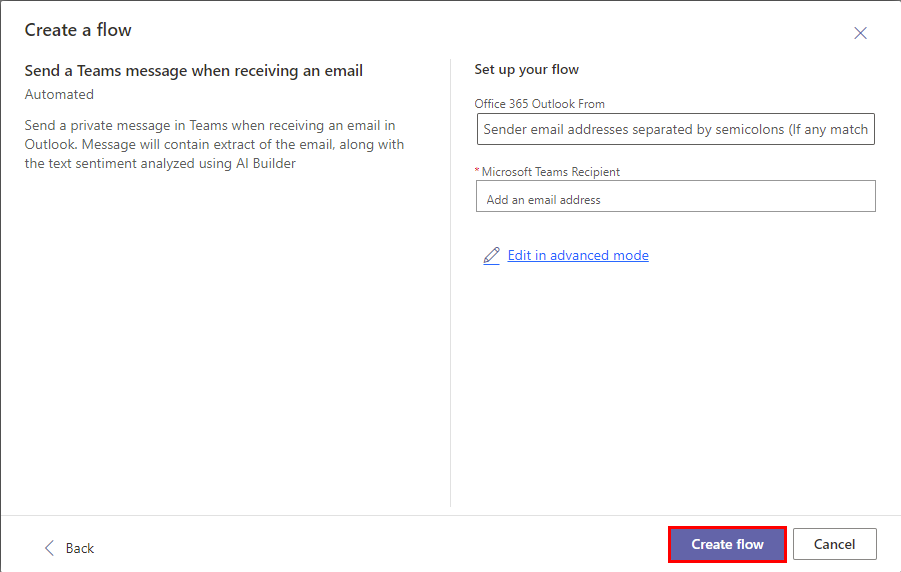
Alur yang dibuat terlihat dan dapat dimodifikasi dari Power Automate halaman beranda.